Heim >Software-Tutorial >mobile Applikation >So legen Sie die Startstimme für QQ Music fest_So legen Sie die Startstimme für QQ Music fest
So legen Sie die Startstimme für QQ Music fest_So legen Sie die Startstimme für QQ Music fest
- WBOYWBOYWBOYWBOYWBOYWBOYWBOYWBOYWBOYWBOYWBOYWBOYWBnach vorne
- 2024-04-08 16:01:05750Durchsuche
PHP-Editor Xinyi stellt Ihnen vor, wie Sie die Startstimme für QQ Music festlegen. Öffnen Sie zunächst die QQ Music APP, melden Sie sich bei Ihrem Konto an, rufen Sie die Seite „Mein“ auf und klicken Sie auf die Option „Einstellungen“. Suchen Sie auf der Einstellungsseite nach „Soundeffekte und Stimme“, klicken Sie zur Eingabe und wählen Sie dann „Startstimme“. Wählen Sie in den Startstimmeneinstellungen Ihre Lieblingsstimme aus und speichern Sie die Einstellungen. Auf diese Weise wird die von Ihnen festgelegte Startstimme bei jedem Öffnen von QQ Music automatisch abgespielt, was Ihnen ein persönlicheres Erlebnis bietet.
1. Öffnen Sie QQ Music, rufen Sie die Benutzeroberfläche „Mein“ auf und klicken Sie auf die drei horizontalen Linien in der oberen rechten Ecke (wie im Bild gezeigt).
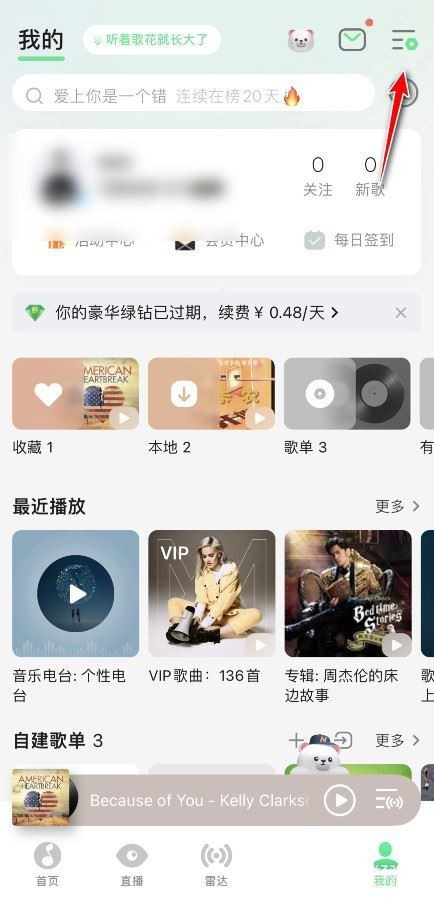
2. Klicken Sie auf das Ankleidezentrum (wie im Bild gezeigt).
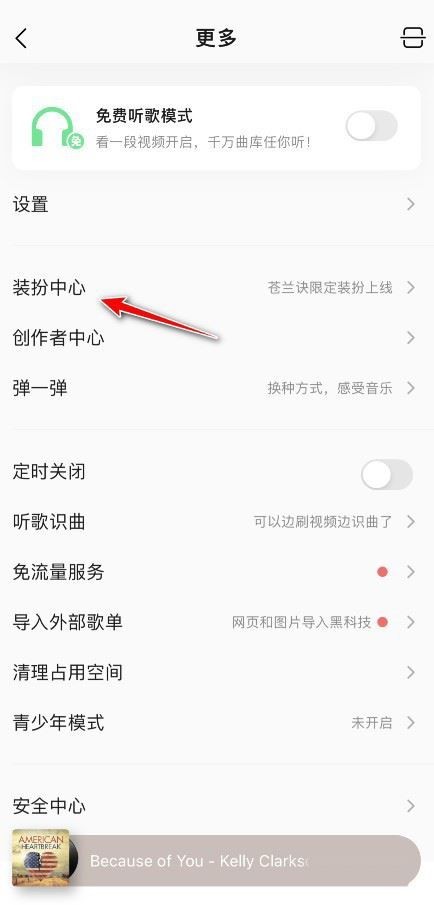
3. Klicken Sie auf die Startstimme (wie im Bild gezeigt).
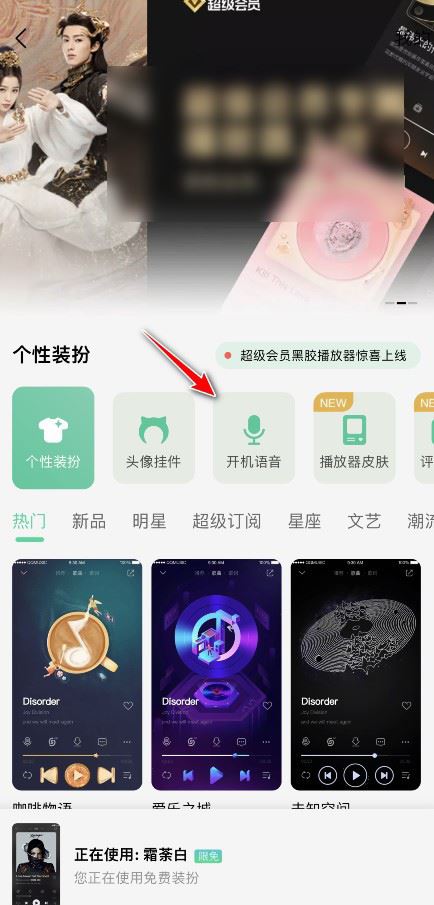
4. Wählen Sie die Einstellung der Start-Sprachanimation und klicken Sie, um sie sofort zu verwenden (wie im Bild gezeigt).
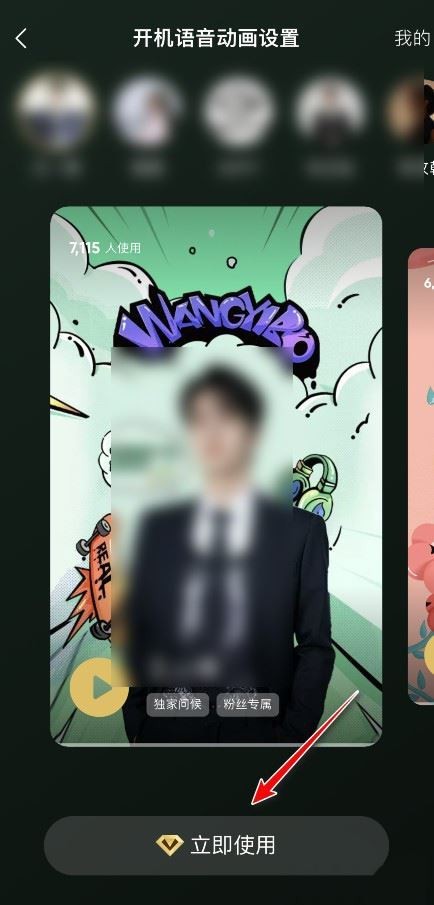
Das obige ist der detaillierte Inhalt vonSo legen Sie die Startstimme für QQ Music fest_So legen Sie die Startstimme für QQ Music fest. Für weitere Informationen folgen Sie bitte anderen verwandten Artikeln auf der PHP chinesischen Website!
In Verbindung stehende Artikel
Mehr sehen- Wie kann ich mehreren Benutzern erlauben, die Youku-Mitgliedschaft zu nutzen? Ausführliche Erklärung zur Verwendung mehrerer Mitglieder von Youku!
- So verknüpfen Sie eine Bankkarte und überprüfen den Kontostand mithilfe der WeChat-Handy-Bedienungsanleitung
- Teilen Sie uns mit, wie Sie nationale Karaoke-Begleitung exportieren und zeigen Sie, wie Sie Liedbegleitung extrahieren
- Eine einfache Anleitung zur Stapelübertragung von Fotos vom iPhone auf den Computer
- Teilen Sie die Anmeldemethode für iQiyi-Mitglieder: So können andere den Code scannen, um sich anzumelden, sodass zwei Personen ein VIP-Konto teilen können

